ubuntu14配置opencv3.4.1(转)
网站:https://blog.csdn.net/a1429331875/article/details/31539129
写此博客的目的是为了方便大家的学习,我是搞了半天,通过上网查找资料才成功的。亲测,希望对大家有帮助。我用的bantu版本为14.04
1、准备工作
安装GCC:
sudo apt-get install build-essential
安装CMake
sudo apt-get install cmake
安装Git(可选)
sudo apt-get install git
安装GTK开发版
sudo apt-get install libgtk2.0-dev
安装pkg-config
sudo apt-get install pkg-config
安装Python
sudo apt-get install python3.2-dev
安装Numpy
sudo apt-get install python-numpy
安装媒体包:
sudo apt-get install ffmpeg //这个软件包我没有安装成功,不过后面测试的时候没有影响。
安装可选媒体包:
sudo apt-get install libavcodec-dev libavformat-devlibswscale-dev libjpeg-dev libpng-dev libtiff-dev libjasper-dev
2. 下载并创建OpenCV
我用的opencv2.4.9,在官网上下载的压缩包包名是opencv-2.4.9.zip,可以在官网上免费下载。
解压opencv-2.4.9.zip 解压命令:解压前进入该压缩包所在的目录
unzip opencv-2.4.9
然后执行以下命令:
cd opencv-2.4.9mkdir release
cd release
cmake -D CMAKE_BUILD_TYPE=RELEASE -DCMAKE_INSTALL_PREFIX=/usr/local ..
make
sudo make install
将文件/etc/ld.so.conf中添加一行代码/usr/local/lib
(在修改过程中有可能出现权限问题,如果出现权限问题输入下面命令:
sudo su
用来得到root权限
然后
gedit /etc/ld.so.conf
进行编辑文件)
sudo /sbin/ldconfig -v
然后是跟改变量
sudo gedit /etc/bash.bashrc也是在最后一行添加
PKG_CONFIG_PATH=$PKG_CONFIG_PATH:/usr/local/lib/pkgconfig
export PKG_CONFIG_PATH
在home文件夹下编写一个hello.cpp文件进行测试,包含#include <opencv2/core/core.hpp>然后在命令行中输入
g++ `pkg-config --cflags --libs opencv` hello.cpp-o hello进行编译
如果没有报错则opencv配置成功。
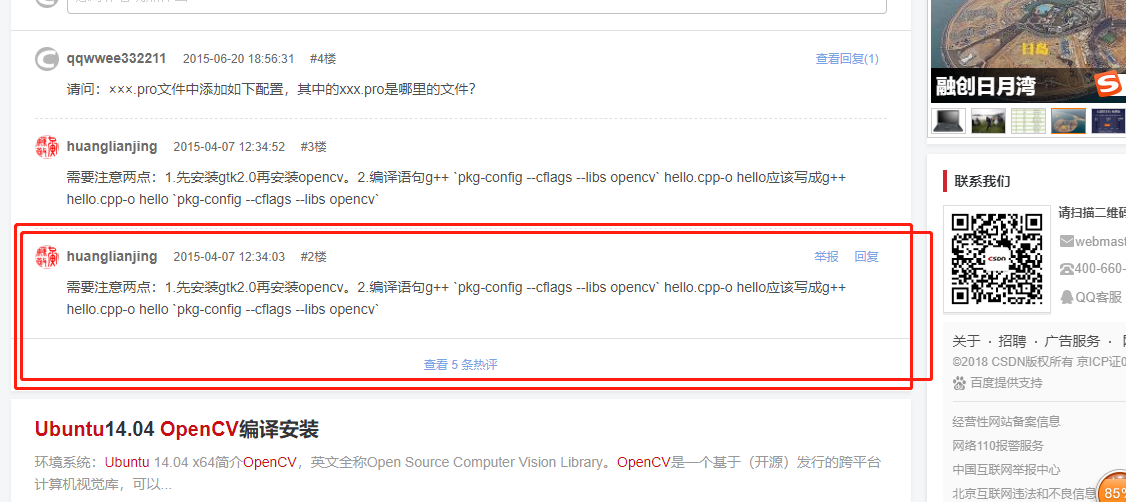
测试程序网站:https://blog.csdn.net/cocoaqin/article/details/78163171
ubuntu14配置opencv3.4.1(转)的更多相关文章
- ubuntu14.04 python2.7 安装配置OpenCV3.0
环境:ubuntu14.04 python2.7 内容:安装并配置OpenCV3.0 今天按照OpenCV官网上的步骤装了OpenCV但是,装好之后python提示“No module named ...
- VS2012 配置 OpenCV3.0
VS2012 配置 opencv3.0,相比之前的版本,3.0的配置简单了好多. 通过配置属性文件,可以做到一次配置,重复使用! 根据文章的操作在 win7 64bit VS2012 下成功配置 op ...
- win10下vs2015配置Opencv3.1.0过程详解
下载安装Opencv3.1.0 下载Opencv3.1.0,进入官网,点击opencv for windows即可下载. 点击运行下载好的文件.实际上,opencv的安装程序就是解压缩文件,个人因为 ...
- opencv-python:win7下,搭建python2.7.5环境,配置opencv3.1.0准备开工-OpenCV步步精深
我的个人博客:点这里 搭建python2.7.5环境 下载python2.7.5 64位:https://www.python.org/ftp/python/2.7.5/python-2.7.5.am ...
- win10下vs2015配置Opencv3.1.0过程详解(转)
下载安装Opencv3.1.0 下载Opencv3.1.0,进入官网,点击opencv for windows即可下载. 点击运行下载好的文件.实际上,opencv的安装程序就是解压缩文件,个人因为 ...
- vs2013配置opencv3.2.0
工具/原料 l VS2013 l OpenCV3.20http://jaist.dl.sourceforge.net/project/opencvlibrary/opencv-win/3.2.0/op ...
- Win7系统Visual Studio 2013配置OpenCV3.1图文详解
Win7系统Visual Studio 2013配置OpenCV3.1图文详解 OpenCV3.1对硬件加速和移动开发的支持相对于老版本都有了较大改进,支持新的开发工具,更易于扩展,配置方式也比以前简 ...
- 64 位系统 vs2013 配置 OpenCV-3.1.0
参考:64 位系统 vs2013 配置 opencv3.0 1. 环境准备 进入官网 http://opencv.org/,下载最新版本的 opencv(以本文 opencv-3.1.0 为例,.ex ...
- (4)Linux(ubuntu)下配置Opencv3.1.0开发环境的详细步骤
Ubuntu下配置opencv3.1.0开发环境 1.最近工作上用到在Ubuntu下基于QT和opencv库开发应用软件(计算机视觉处理方面),特把opencv的配置过程详细记录,以供分享 2.步骤说 ...
随机推荐
- python更新数据库脚本三种方法
最近项目的两次版本迭代中,根据业务需求的变化,需要对数据库进行更新,两次分别使用了不同的方式进行更新. 第一种:使用python的MySQLdb模块利用原生的sql语句进行更新 import MySQ ...
- kotlin的安装(一)
1.下载Kotlin Compiler Kotlin 命令行环境主要依赖就是Kotlin Compiler,目前最新版本是 1.1.2-2.其下载链接是:https://github.com/JetB ...
- liinux安装 mysql 及主从复制
mariadb其实就是mysqlmysql已经被oracle收购,它即将闭源,马上要开始收费了因此还想免费试用开源的数据库mysql,就在centos7上,将mysql分支为mariadb 安装mar ...
- python-ddt 数据驱动测试
# @File : learn_ddt.py #-*- coding:utf-8 -*- #本次学习:ddt ---data drive test--数据驱动测试 #1.安装 pip install ...
- MySQL死锁问题分析及解决方法实例详解(转)
出处:http://www.jb51.net/article/51508.htm MySQL死锁问题是很多程序员在项目开发中常遇到的问题,现就MySQL死锁及解决方法详解如下: 1.MySQL常用 ...
- Excel2010隔行变色的实现方法 [也可套用格式即可]
这样excel隔行变色的效果,excel会自动隔行填充不同颜色. 公式说明: =MOD(ROW(),2)=0,实现的效果是偶数行自动填充底纹颜色 =MOD(ROW(),2)=1,实现的效果是奇数行自动 ...
- 重识linux-linux的账号与用户组
重识linux-linux的账号与用户组 1 账号 每个登录linux系统的用户都有 uid和gid uid就是用户ID,gid就是组ID 在系统上存账号信息的文件是 /etc/passwd 存密码相 ...
- linux 考试2
- zookeeper(5)--基于watcher原理实现带注册中心的RPC框架
一.带版本控制的注册中心RPC框架 server端 //注册中心接口 public interface IRegisterCenter { public void register(String se ...
- 设计模式、j2ee 部 分、EBJ 部 分
八. 软 件 工 程 与 设 计 模 式 1 .UML 方 面 标准建模语言 UML.用例图,静态图(包括类图.对象图和包图),行为图,交互图(顺序图,合作 图),实现图. 2 .j2ee 常 用 的 ...
